 Backend-Entwicklung
Backend-Entwicklung
 C#.Net-Tutorial
C#.Net-Tutorial
 Detaillierte Einführung in die schnelle Erstellung der ASP.NET MVC Admin-Homepage
Detaillierte Einführung in die schnelle Erstellung der ASP.NET MVC Admin-Homepage
Detaillierte Einführung in die schnelle Erstellung der ASP.NET MVC Admin-Homepage
Dieser Artikel stellt hauptsächlich die relevanten Informationen zum schnellen Aufbau von .NET MVC Admin-Homepage vor Wenn Sie interessiert sind, können Sie sich auf
Vorwort
Backend-Entwickler beziehen, die Stile im Allgemeinen nicht gerne anpassen , und sie müssen auch die Kompatibilität verschiedener Browser berücksichtigen, es ist kein undankbarer Aufwand, aber glücklicherweise gibt es im Internetzeitalter viel Ressourcenfreigabe, was uns daran hindert, schnell bei Null anzufangen Erstellen Sie eine ASP.NET MVC-Hintergrundverwaltungs-Administrator-Homepage und sehen Sie sich zuerst den endgültigen Effekt an!
Schritt eins: Wählen Sie eine Admin-Vorlage
Das Internet-Zeitalter ist ein Zeitalter der gemeinsamen Nutzung von Ressourcen, und es gibt verschiedeneFrontends im Internet-Template , hier wird hauptsächlich erklärt, wie Sie das Template in unser ASP.NETMVC-Projekt integrieren können. Hier wählen wir zuerst diese erfrischende Version Schauen Sie sich die Wirkung von AircraftAdmin an.
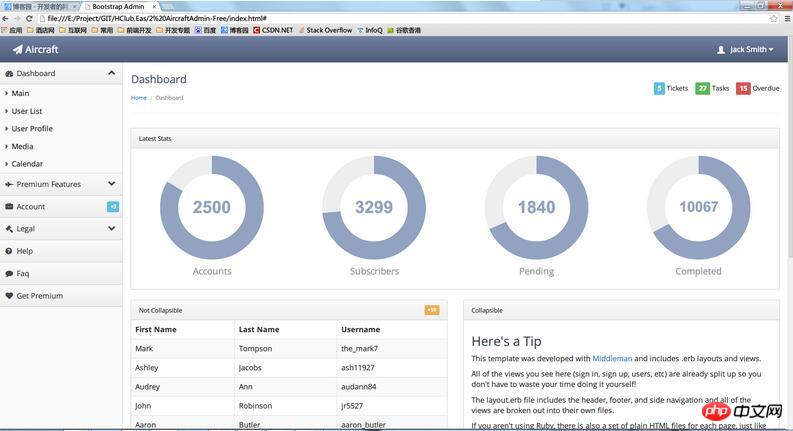
Schritt 2: Vorlage vereinfachen
Normalerweise werden Sie nach dem Herunterladen und Öffnen einer Vorlage feststellen, dass es viele davon gibt Es gibt viele darin enthaltene CSS-Stile1.Löschen Sie unnötige HTML-Elemente
Verwenden Sie vs, um eine Seite zu öffnen und zu analysieren das Gesamtlayout und löschen Sie es dann Schritt für Schritt, wie unten gezeigt. Wir müssen die obere und linke Menüleiste beibehalten und den unnötigen HTML-Code im Hauptinhaltsbereich löschen.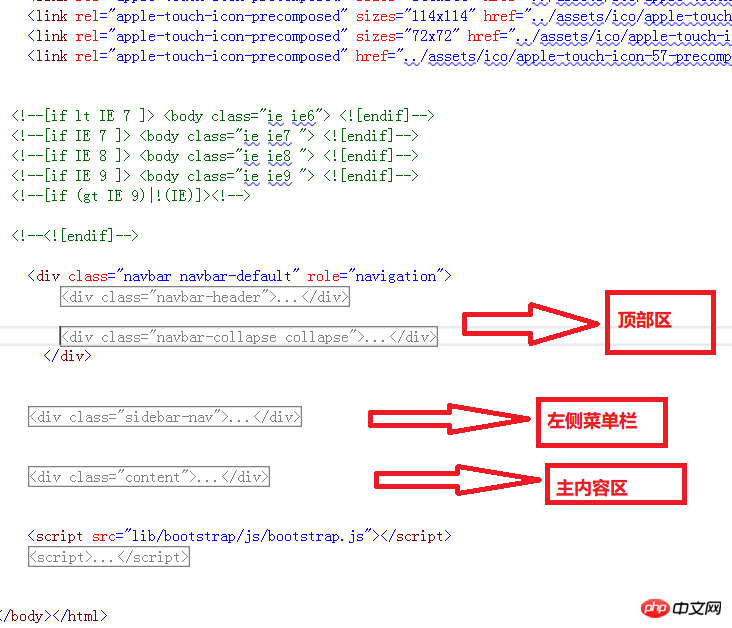
2. Optimieren Sie die CSS-Datei
Durch Analyse insgesamtReferenzen Vier CSS-Dateien, bootstrap.css (Bootstrap-Stil), font-awesome.css (Symbolschriftart), theme.css (Theme), premium.css (unbekannt), Die letzte wird gelöscht und funktioniert nach der Aktualisierung einwandfrei, sodass drei CSS-Dateien erhalten bleiben.
3. JS-Dateien optimieren
Löschen Sie wie in Schritt 2 einige unnötige JS-Dateien, wenn Sie mit JS nicht sehr vertraut sind oder wenn Sie Wenn Sie die Funktionen einiger JS auf der Seite nicht kennen, können Sie diese JS vorübergehend behalten und die Funktion eines bestimmten JS bestätigen, indem Sie eines löschen und aktualisieren, um den Effekt zu sehen. Nach den oben genannten Schritten wurden die Seitendateien und Referenzdateien stark reduziert und auch die Basisdokumente sind klar. Der nächste Schritt wird die Integration in das MVC-Projekt sein.Schritt 3: Zugehörige Dateien integrieren 1 Als nächstes beginnen wir mit der Analyse der Dokumentstruktur, dem Einrichten eines MVC-Projekts und der Integration zugehöriger Dateien . Wir unterteilen das gesamte Dokument in drei Teile: die Kopfzeilen-Tool-Informationsleiste, die linke Menüleiste und den Hauptinhaltsbereich. Die Kopfzeile und die linke Seite sind für jede Seite gleich 🎜>View
_TopBarPartial.cshtml und _MenuPartial.cshtml im MVC-Projekt. Hier habe ich _MenuPartial.cshtml vereinfacht und nur ein paar Beispielmenüs übrig gelassen. Der untere Bereich des Hauptteils dient auch als öffentliche Teilansicht _FooterPartial.cshtml, in der Sie Ihre Firmen- und Copyright-Informationen hinzufügen können. _TopBarPartial.cshtml
_MenuPartial.cshtml
<p class="navbar navbar-default" role="navigation">
<p class="navbar-header">
<button type="button" class="navbar-toggle collapsed" data-toggle="collapse" data-target=".navbar-collapse">
<span class="sr-only">Toggle navigation</span>
<span class="icon-bar"></span>
<span class="icon-bar"></span>
<span class="icon-bar"></span>
</button>
<a class="" href="index.html"><span class="navbar-brand"><span class="fa fa-paper-plane"></span> Aircraft</span></a>
</p>
<p class="navbar-collapse collapse" style="height: 1px;">
<ul id="main-menu" class="nav navbar-nav navbar-right">
<li class="dropdown hidden-xs">
<a href="#" class="dropdown-toggle" data-toggle="dropdown">
<span class=" padding-right-small" style="position:relative;top: 3px;"></span> <i class="fa fa-user"></i> Jack Smith
<i class="fa fa-caret-down"></i>
</a>
<ul class="dropdown-menu">
<li><a href="./">My Account</a></li>
<li class="pider"></li>
<li class="dropdown-header">Admin Panel</li>
<li><a href="./">Users</a></li>
<li><a href="./">Security</a></li>
<li><a tabindex="-1" href="./">Payments</a></li>
<li class="pider"></li>
<li><a tabindex="-1" href="sign-in.html">Logout</a></li>
</ul>
</li>
</ul>
<ul class="nav navbar-nav navbar-right">
<li class="dropdown hidden-xs">
<a href="#" class="dropdown-toggle" data-toggle="dropdown">
<i class="fa fa-tachometer"></i>
</a>
<ul class="dropdown-menu theme-choose">
<li>
<a href="#" data-color="1"><p class="color theme-1"></p></a>
<a href="#" data-color="2"><p class="color theme-2"></p></a>
<a href="#" data-color="3"><p class="color theme-3"></p></a>
<a href="#" data-color="4"><p class="color theme-4"></p></a>
</li>
<li>
<a href="#" data-color="5"><p class="color theme-5"></p></a>
<a href="#" data-color="6"><p class="color theme-6"></p></a>
<a href="#" data-color="7"><p class="color theme-7"></p></a>
<a href="#" data-color="8"><p class="color theme-8"></p></a>
</li>
</ul>
</li>
</ul>
</p>
</p>_FooterPartial.cshtml
<p class="sidebar-nav">
<ul>
<li><a href="#" data-target=".accounts-menu" class="nav-header collapsed" data-toggle="collapse"><i class="fa fa-fw fa-briefcase"></i> Account <span class="label label-info">+3</span></a></li>
<li>
<ul class="accounts-menu nav nav-list collapse">
<li><a href="#"><span class="fa fa-caret-right"></span> Sign In</a></li>
<li><a href="#"><span class="fa fa-caret-right"></span> Sign Up</a></li>
<li><a href="#"><span class="fa fa-caret-right"></span> Reset Password</a></li>
</ul>
</li>
<li><a href="#" data-target=".legal-menu" class="nav-header collapsed" data-toggle="collapse"><i class="fa fa-fw fa-legal"></i> Legal<i class="fa fa-collapse"></i></a></li>
<li>
<ul class="legal-menu nav nav-list collapse">
<li><a href="#"><span class="fa fa-caret-right"></span> Privacy Policy</a></li>
<li><a href="#"><span class="fa fa-caret-right"></span> Terms and Conditions</a></li>
</ul>
</li>
<li><a href="#" class="nav-header"><i class="fa fa-fw fa-question-circle"></i> Help</a></li>
<li><a href="#" class="nav-header"><i class="fa fa-fw fa-comment"></i> Faq</a></li>
</ul>
</p>
2. Installieren Sie
<footer> <hr> <!-- Purchase a site license to remove this link from the footer: http://www.portnine.com/bootstrap-themes --> <p class="pull-right">A <a href="http://www.portnine.com/bootstrap-themes" target="_blank">Free Bootstrap Theme</a> by <a href="http://www.portnine.com" target="_blank">Portnine</a></p> <p>© 2014 <a href="http://www.portnine.com" target="_blank">Portnine</a></p> </footer>
dl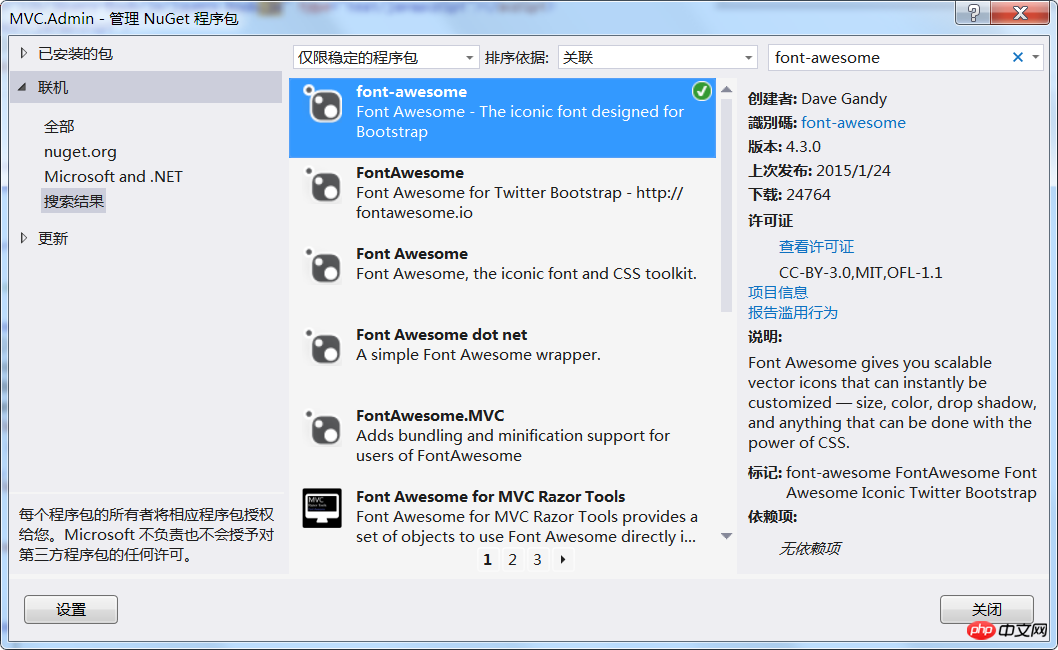 eConfig-Datei des Projekts die relevanten CSS- und JS-Dateien hinzu.
eConfig-Datei des Projekts die relevanten CSS- und JS-Dateien hinzu.
4. Fügen Sie die LayoutAdmin-Masterseite hinzu und ändern Sie den Inhalt der Index-Homepage, indem Sie die Index-Masterseite auf LayoutAdmin verweisen
// 有关绑定的详细信息,请访问 http://go.microsoft.com/fwlink/?LinkId=301862
public static void RegisterBundles(BundleCollection bundles)
{
bundles.Add(new ScriptBundle("~/bundles/jquery").Include(
"~/Scripts/jquery-{version}.js"));
bundles.Add(new ScriptBundle("~/bundles/jqueryval").Include(
"~/Scripts/jquery.validate*"));
// 使用要用于开发和学习的 Modernizr 的开发版本。然后,当你做好
// 生产准备时,请使用 http://modernizr.com 上的生成工具来仅选择所需的测试。
bundles.Add(new ScriptBundle("~/bundles/modernizr").Include(
"~/Scripts/modernizr-*"));
bundles.Add(new ScriptBundle("~/bundles/bootstrap").Include(
"~/Scripts/bootstrap.js",
"~/Scripts/respond.js"));
bundles.Add(new StyleBundle("~/Content/css").Include(
"~/Content/bootstrap.css",
"~/Content/site.css" ,
"~/Content/theme.css",
"~/Content/css/font-awesome.min.css"
));
}@{
Layout = "~/Views/Shared/_LayoutAdmin.cshtml";
ViewBag.Title = "Home Page";
}
<p class="header">
<h1 class="page-title">Help</h1>
<ul class="breadcrumb">
<li><a href="#">Home</a> </li>
<li class="active">Help</li>
</ul>
</p>
<p class="main-content">
<p class="faq-content">
</p>
@Html.Partial("_FooterPartial")
</p>这样,通过简单的几步就搭好了一个简洁大方的ASP.NETMVC后台管理模板页,半个小时就搞定了,怎么样,效率很高吧!这里我顺便把里面的主题样式加到首页顶部菜单,通过简单切换即可选择顶部样式,大家也可以在theme.css里面扩展你的主题。
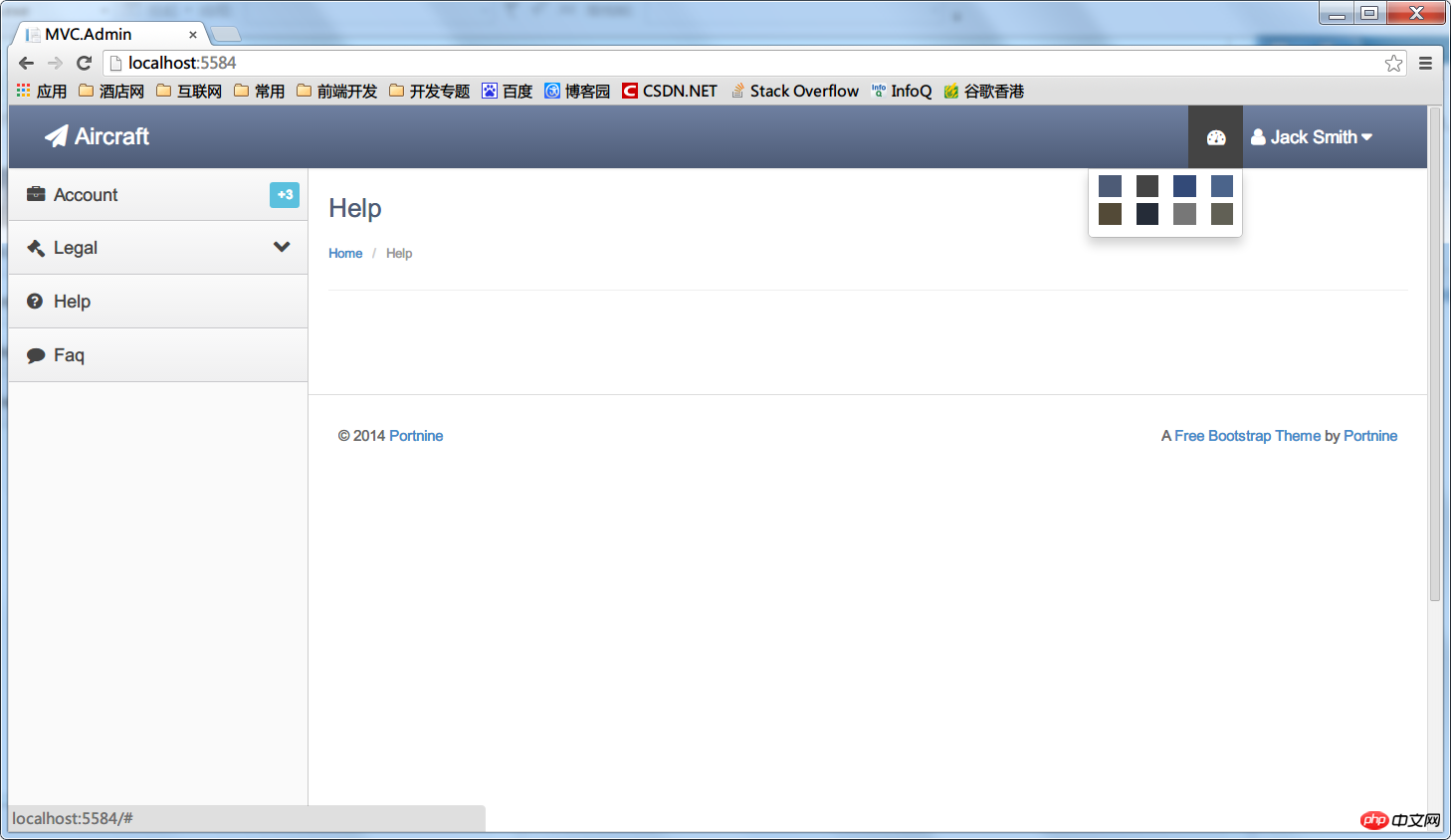
Das obige ist der detaillierte Inhalt vonDetaillierte Einführung in die schnelle Erstellung der ASP.NET MVC Admin-Homepage. Für weitere Informationen folgen Sie bitte anderen verwandten Artikeln auf der PHP chinesischen Website!

Heiße KI -Werkzeuge

Undresser.AI Undress
KI-gestützte App zum Erstellen realistischer Aktfotos

AI Clothes Remover
Online-KI-Tool zum Entfernen von Kleidung aus Fotos.

Undress AI Tool
Ausziehbilder kostenlos

Clothoff.io
KI-Kleiderentferner

AI Hentai Generator
Erstellen Sie kostenlos Ai Hentai.

Heißer Artikel

Heiße Werkzeuge

Notepad++7.3.1
Einfach zu bedienender und kostenloser Code-Editor

SublimeText3 chinesische Version
Chinesische Version, sehr einfach zu bedienen

Senden Sie Studio 13.0.1
Leistungsstarke integrierte PHP-Entwicklungsumgebung

Dreamweaver CS6
Visuelle Webentwicklungstools

SublimeText3 Mac-Version
Codebearbeitungssoftware auf Gottesniveau (SublimeText3)

Heiße Themen
 1378
1378
 52
52
 Wie man mit Sonderfiguren in der C -Sprache umgeht
Apr 03, 2025 pm 03:18 PM
Wie man mit Sonderfiguren in der C -Sprache umgeht
Apr 03, 2025 pm 03:18 PM
In der C -Sprache werden Sonderzeichen durch Escape -Sequenzen verarbeitet, wie z. B.: \ n repräsentiert Linienbrüche. \ t bedeutet tab charakter. Verwenden Sie Escape -Sequenzen oder Zeichenkonstanten, um Sonderzeichen darzustellen, wie z. B. char c = '\ n'. Beachten Sie, dass der Backslash zweimal entkommen muss. Verschiedene Plattformen und Compiler haben möglicherweise unterschiedliche Fluchtsequenzen. Bitte wenden Sie sich an die Dokumentation.
 Was ist die Rolle von CHAR in C -Saiten?
Apr 03, 2025 pm 03:15 PM
Was ist die Rolle von CHAR in C -Saiten?
Apr 03, 2025 pm 03:15 PM
In C wird der Zeichenentyp in Saiten verwendet: 1. Speichern Sie ein einzelnes Zeichen; 2. Verwenden Sie ein Array, um eine Zeichenfolge darzustellen und mit einem Null -Terminator zu enden. 3. Durch eine Saitenbetriebsfunktion arbeiten; 4. Lesen oder geben Sie eine Zeichenfolge von der Tastatur aus.
 Wie man verschiedene Symbole in der C -Sprache verwendet
Apr 03, 2025 pm 04:48 PM
Wie man verschiedene Symbole in der C -Sprache verwendet
Apr 03, 2025 pm 04:48 PM
Die Nutzungsmethoden von Symbolen in der C-Sprachabdeckung Arithmetik, Zuordnung, Bedingungen, Logik, Bitoperatoren usw. werden für grundlegende mathematische Operationen verwendet, Zuordnungsoperatoren werden zur Zuordnung und Addition verwendet, Subtraktion, Multiplikationszuordnung und Abteilungszuweisung, Zustandsbetreiber werden für Unterschiede verwendet. Logische Operationen werden verwendet. Logische Operationen werden verwendet. Logische Operationen werden verwendet. Zeiger, Markierungen am Ende der Datei und nicht numerische Werte.
 Der Unterschied zwischen Multithreading und asynchronem C#
Apr 03, 2025 pm 02:57 PM
Der Unterschied zwischen Multithreading und asynchronem C#
Apr 03, 2025 pm 02:57 PM
Der Unterschied zwischen Multithreading und Asynchron besteht darin, dass Multithreading gleichzeitig mehrere Threads ausführt, während asynchron Operationen ausführt, ohne den aktuellen Thread zu blockieren. Multithreading wird für rechenintensive Aufgaben verwendet, während asynchron für die Benutzerinteraktion verwendet wird. Der Vorteil des Multi-Threading besteht darin, die Rechenleistung zu verbessern, während der Vorteil von Asynchron nicht darin besteht, UI-Threads zu blockieren. Die Auswahl von Multithreading oder Asynchron ist von der Art der Aufgabe abhängt: Berechnungsintensive Aufgaben verwenden Multithreading, Aufgaben, die mit externen Ressourcen interagieren und die UI-Reaktionsfähigkeit asynchron verwenden müssen.
 Der Unterschied zwischen char und wchar_t in der C -Sprache
Apr 03, 2025 pm 03:09 PM
Der Unterschied zwischen char und wchar_t in der C -Sprache
Apr 03, 2025 pm 03:09 PM
In der C -Sprache ist der Hauptunterschied zwischen char und wchar_t die Zeichencodierung: char verwendet ASCII oder erweitert ASCII, wchar_t Unicode; char nimmt 1-2 Bytes auf, wchar_t nimmt 2-4 Bytes auf; char ist für englischen Text geeignet. Wchar_t ist für mehrsprachige Text geeignet. char ist weithin unterstützt, wchar_t hängt davon ab, ob der Compiler und das Betriebssystem Unicode unterstützen. char ist in der Charakterbereich begrenzt, WCHAR_T hat einen größeren Charakterbereich und spezielle Funktionen werden für arithmetische Operationen verwendet.
 Wie man CHO in C -Sprache umwandelt
Apr 03, 2025 pm 03:21 PM
Wie man CHO in C -Sprache umwandelt
Apr 03, 2025 pm 03:21 PM
In der C -Sprache kann die char -Typ -Konvertierung direkt in einen anderen Typ konvertiert werden, wenn: Casting: Verwenden von Casting -Zeichen. Automatische Konvertierung des Typs: Wenn ein Datentyp einen anderen Werttyp berücksichtigen kann, wandelt der Compiler diese automatisch um.
 So verwenden Sie char Array in C -Sprache
Apr 03, 2025 pm 03:24 PM
So verwenden Sie char Array in C -Sprache
Apr 03, 2025 pm 03:24 PM
Das Char -Array speichert Zeichensequenzen in der C -Sprache und wird als char Array_name [Größe] deklariert. Das Zugriffselement wird durch den Einweisoperator weitergeleitet, und das Element endet mit dem Null -Terminator '\ 0', der den Endpunkt der Zeichenfolge darstellt. Die C -Sprache bietet eine Vielzahl von String -Manipulationsfunktionen wie Strlen (), Strcpy (), Strcat () und strcmp ().
 Was ist die Funktion der C -Sprachsumme?
Apr 03, 2025 pm 02:21 PM
Was ist die Funktion der C -Sprachsumme?
Apr 03, 2025 pm 02:21 PM
Es gibt keine integrierte Summenfunktion in der C-Sprache, daher muss sie selbst geschrieben werden. Die Summe kann erreicht werden, indem das Array durchquert und Elemente akkumulieren: Schleifenversion: Die Summe wird für die Schleifen- und Arraylänge berechnet. Zeigerversion: Verwenden Sie Zeiger, um auf Array-Elemente zu verweisen, und eine effiziente Summierung wird durch Selbststillstandszeiger erzielt. Dynamisch Array -Array -Version zuweisen: Zuordnen Sie Arrays dynamisch und verwalten Sie selbst den Speicher selbst, um sicherzustellen, dass der zugewiesene Speicher befreit wird, um Speicherlecks zu verhindern.



